無料化された定番ダウンローダ
「DCさくら」ver3.10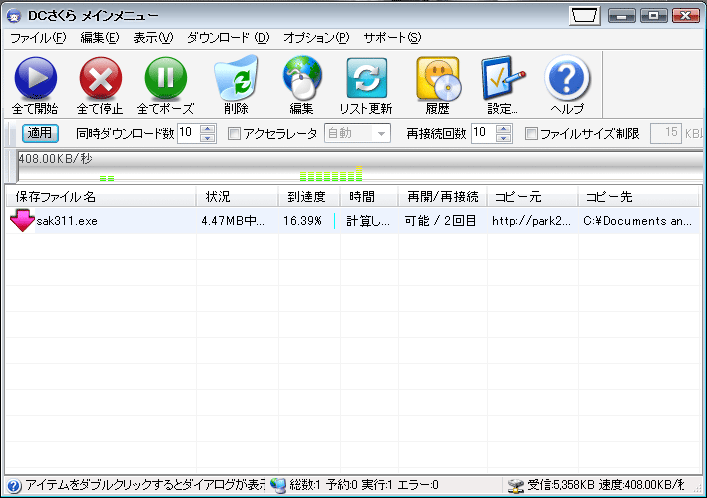 ■フリーソフト
■フリーソフト
■動作環境: WinXP/Vista/7
■公式サイト: ボーイシュソフト
■レジストリ: 使用する
■対象: 初心者~
=================================
「ダウンロードキャプター(DC)さくら」といえば、国産のダウンロード支援ソフトとして古くから知る人ぞ知る存在であった。
これまでは1,480円(税込み)の有料ソフトだったのだが、2009年6月に公開された「ヴァージョン3.10」より無料化されたので、これを機に本ブログでも紹介する。
DCさくらは、中断したダウンロードを途中再開できる「レジューム機能」、「Webブラウザーとの連携」、画像・動画・音声など好きなファイルだけを「抽出・一括ダウンロードする機能」などを備えたダウンロード支援ソフトである。
直感的なデザインを採用しており、説明書やヘルプを参照せずとも直感的に操作することができるのが特徴。
その意味において、数多あるダウンローダの中でもっとも「初心者向き」と言われてきた。
一方、無料のダウンローダが多い中、DCさくらは有料のシェアウェア扱いであったため、なかなかお勧めしにくいという難点があったのだが――
既に語ったように今回、無料化が決定されたということでこの障害がなくなり、晴れて万人にお勧めできる存在となった。
導入も難しくない。まず、開発元のサイトから最新版をダウンロードする。
トップページから分かりやすいところに「ダウンロード」へのリンクが設置してあるので、特に迷うこともないはずだ。
この作業によってダウンロードされたのはインストール用の実行ファイルで、これは通常、ダブルクリックするだけで自動展開されてセットアップが開始される。
あとは表示される指示通りに作業を進めていけば、初心者でも迷うことなくインストールできるだろう。
DCさくらを利用したダウンロードも簡単。
手に入れたいファイルそのものやリンクを右クリックするだけ。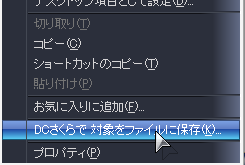
これにより、左図のように「DCさくらで対象をファイルに保存(K)」というメニューが表示されるため、これを選択。――以上だ。
あとは自動的にダウンロードが開始、完了される。これが初心者にとっての基本形となるだろう。
ダウンロードしたファイルの置き先については、「オプション」→「設定」→「システム設定」→「クイックダウンロード」と進み、ここにある「ダウンロードするファイルの保存先となるフォルダ」で好きな場所を指定すれは良い。